Personel İş Takip Excel Şablonu
Excel İş Takip Çizelgesi Örneği. Tüm personelinizin iş takibini tek bir dosyadan yönetebilirsiniz. Kullanıma hazır Personel İş Takip şablonu. Yazdırılabilir dosya.
ŞABLON AÇIKLAMASI
Personellerinizin iş yükünü ve yapılacaklar listelerini takip etmekte zorlanıyor musunuz? Personel İş Takip Excel şablonu ile çalışanlarınızın tüm görevlerini kontrol edin. Kullanıma hazır Personel İş Takip Çizelgesi.
Excel Personel İş Takip Formu, görev yönetimini sorunsuz bir şekilde ilerletmenize yardımcı olur.
Başka hiçbir iş takip programı kullanmanıza gerek kalmayacak.
Her bir görev için başlangıç ve bitiş tarihi ekleyebilir, iş listenizi hazırladıktan sonra her görev için farklı ekip üyesi atayabilirsiniz. Bu sayede hangi işi, kimin, ne kadar sürede yapması gerektiğini görebilirsiniz.
Bu Excel Devam Eden İşler Biten İşler Örneği ile ekip arkadaşlarınızın zaman yönetimi konusunda daha dikkatli olacağını göreceksiniz.
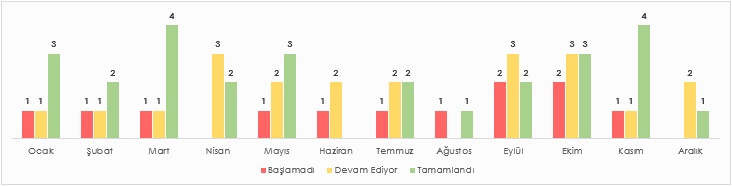
Ekip verisi bölümünden görevleri ve tarihlerini girdiğinizde otomatik olarak her ay için ayrı oluşturulmuş sayfada da görebileceksiniz. Bulunduğunuz aya geçiş yaptığınızda o ay için hangi görevleri, kimin, ne kadar sürede yapacağını göreceksiniz. Aynı zamanda görevlerin tamamlanıp tamamlanmadığını da bu alandan kontrol edebilirsiniz.
Personel İş Takip Excel Şablonu Özellikleri:
Personel görev takibi dosyası temelde 3 bölümden oluşuyor: Dashboard, Ekip Verileri ve Aylar.
1- Dashboard
Personel iş takip Excel Şablonunun ilk sayfası olan dashboard, aylık analiz tablosu ve yönlendirici butonlardan oluşuyor. Bu alanda görevlerin toplam sayısını, tamamlanan, devam eden ve biten görevlerin sayısını görebilirsiniz. Aynı şekilde aylara göre ayrımını da inceleyebilirsiniz. Görevlerin durumunu değiştirdikçe otomatik olarak tablodaki verileriniz de değişecek.
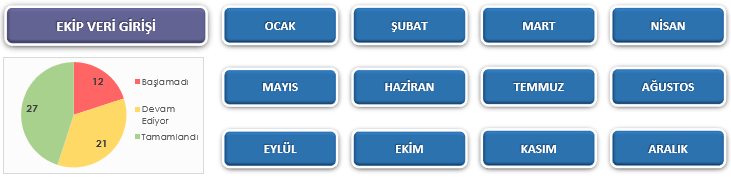
2- Ekip Verileri
Personel iş takip şablonu ekip verisi sayfasında ilk yapmanız gereken ekibinizin üyelerini eklemektir. Eklemeyi yaptıktan sonra iş atama tablosuna başlayabilirsiniz. Bu alanda her görev için farklı bir numara otomatik olarak yer alır.
Sizin bu alanda yapmanız gereken, yapılacaklar listesini eklemektir. Her eklediğiniz iş için bir kişi atayabilirsiniz. Daha sonra ise işin başlangıç ve bitiş tarihi belirtebilirsiniz. Belirttiğiniz tarihe göre oluşturduğunuz görev, otomatik olarak hem analizlerinizde hem de belirlediğiniz ayın kendi sayfasında belirir.

Ek olarak bu alanda tarihlemeyi hangi formatta yapmak istediğinizi de seçebilirsiniz.
Yapılacaklar listesini personel iş takip programına ekledikten sonra, ekip verisi sayfasının ekip üyeleri bölümünde, çalışan başına kaç görev olduğunu ve bu görevlerin durumunu görebilirsiniz.
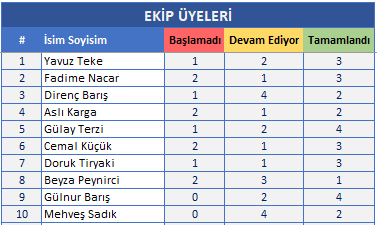
3- Aylar
Personel iş takip Excel şablonunda her ay için farklı bir sayfa bulunuyor. Ekip Veri Girişi sayfasına girdiğiniz personel verileri ve görevleri, belirttiğiniz tarihe göre, otomatik olarak ilgili ayın sayfasına kaydedilir. Aylık takip sayfalarının üst kısmındaki filtrelerle, seçtiğiniz personele göre filtreleme yapabilirsiniz. Böylece istediğiniz çalışanın o ay kaç adet görevi olduğunu ve bu görevlerin durumunu görebilirsiniz. Aynı zamanda hemen filtrenin alt kısmında ekip üyesine özel tabloda da çalışanın görevlerinin genel durumunu inceleyebilirsiniz.
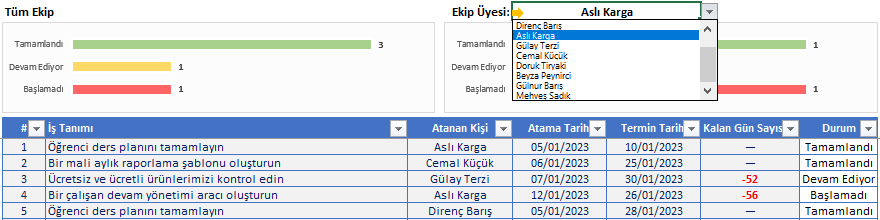
Alt kısımda ise tüm görevleri görebilir ve görevlerin durumunu buradan değiştirebilirsiniz. Bu alanda aynı zamanda belirlediğiniz tarihi geçen görevler için eksiye doğru giden gün sayısı bulunuyor. Bu sayede görev tamamlanmadıysa ne kadar geç kalındığını da görebilirsiniz ve görev yönetimi sizin için daha da kolaylaşır.
Personel iş takip Excel şablonu özellikleri:
- Personel iş takip çizelgesi
- Excel’de İş Takip Formu
- Dinamik tablo ve analizler
- Devam Eden Biten İşler Tablosu
- Sunumlarınızda kullanabilirsiniz
- Açıklayıcı notlar bulunur
- Mac ve Windows ile uyumludur
- Kullanıma hazırdır, kurulum gerektirmez
- Excel 2010 ve ileri versiyonları ile uyumludur
- VBA (Makro) içermez
KULLANICI İNCELEMELERİ & YORUMLAR
Personel İş Takip Excel Şablonu için 3 değerlendirme
Değerlendirme yazabilmek için oturum açmalısınız.
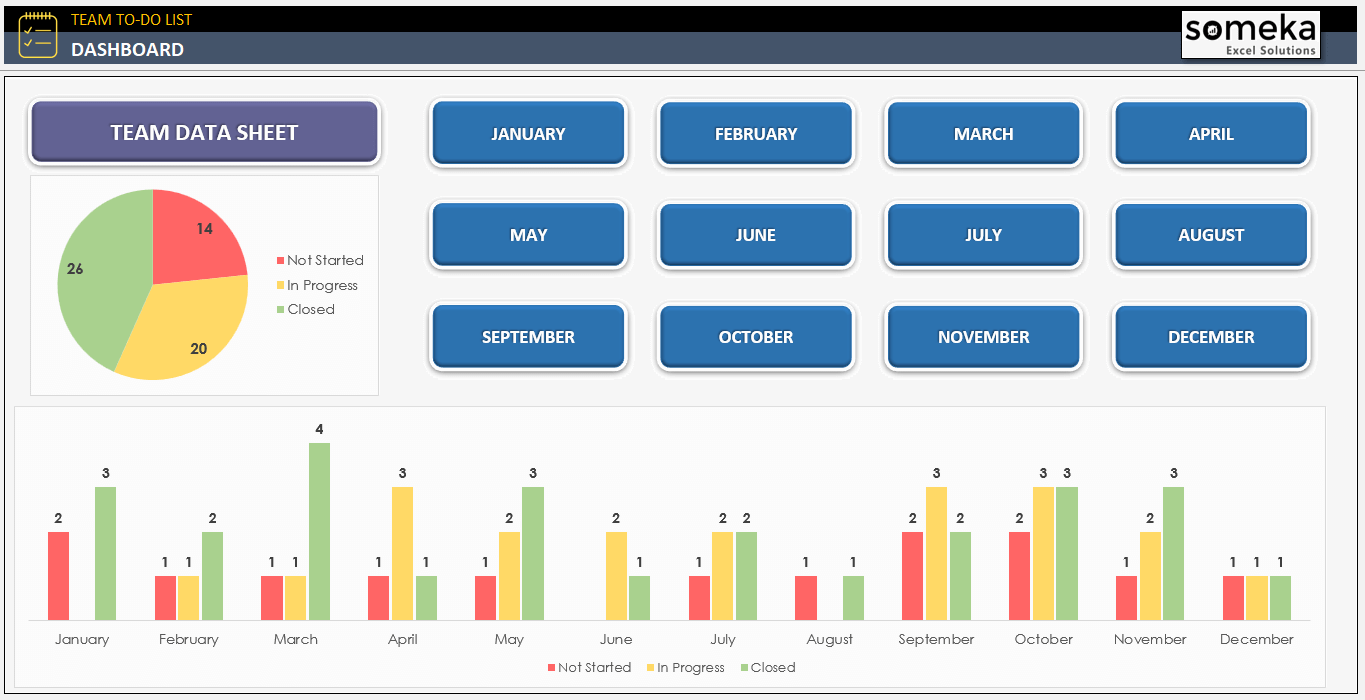
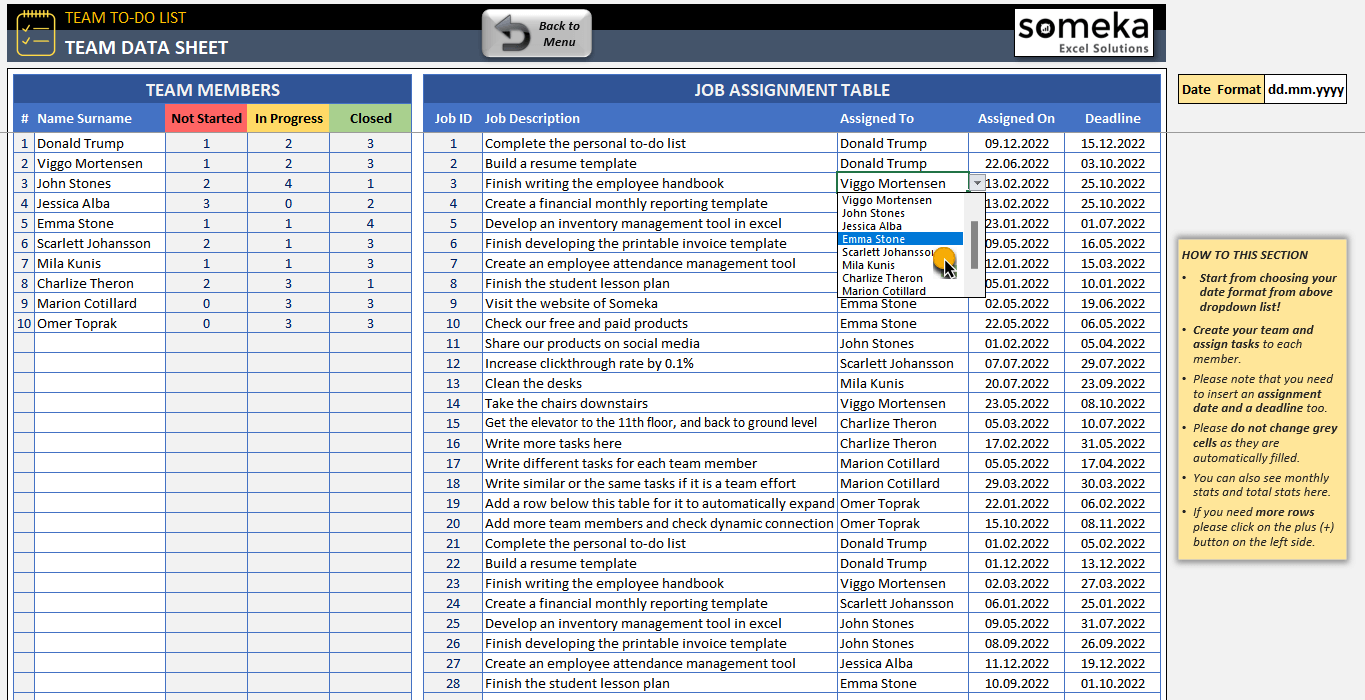
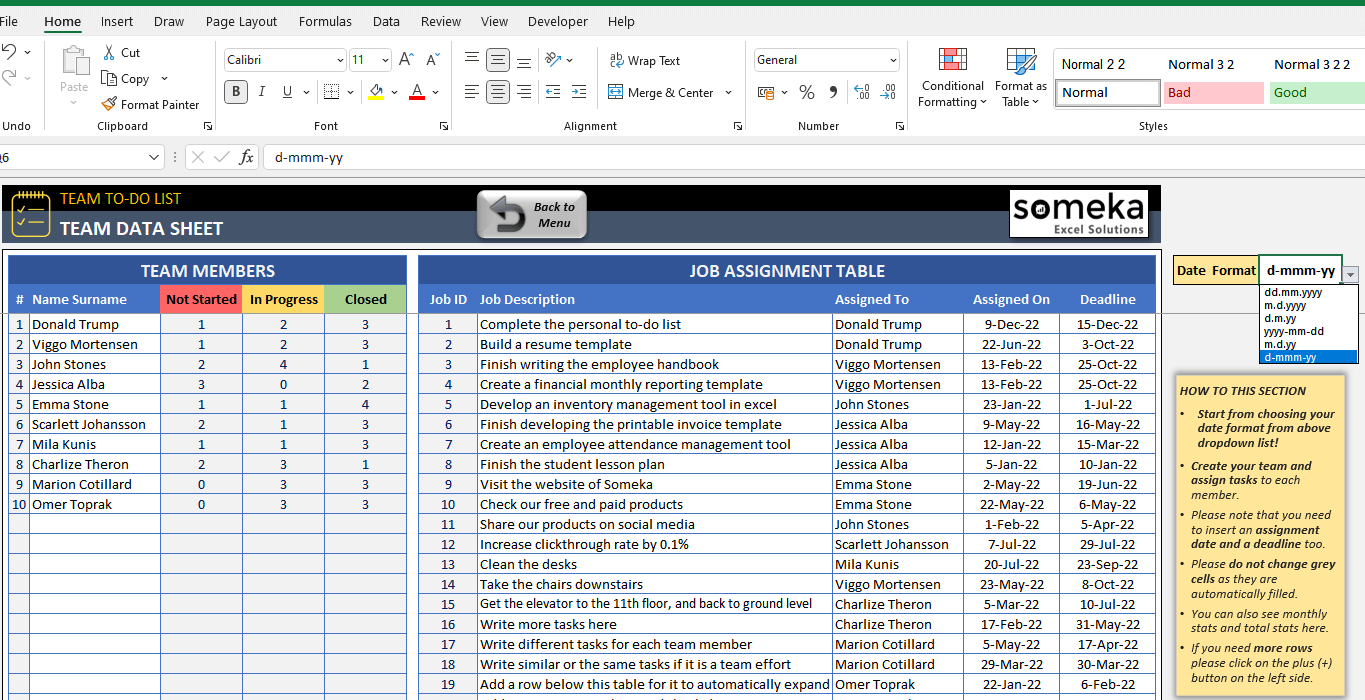
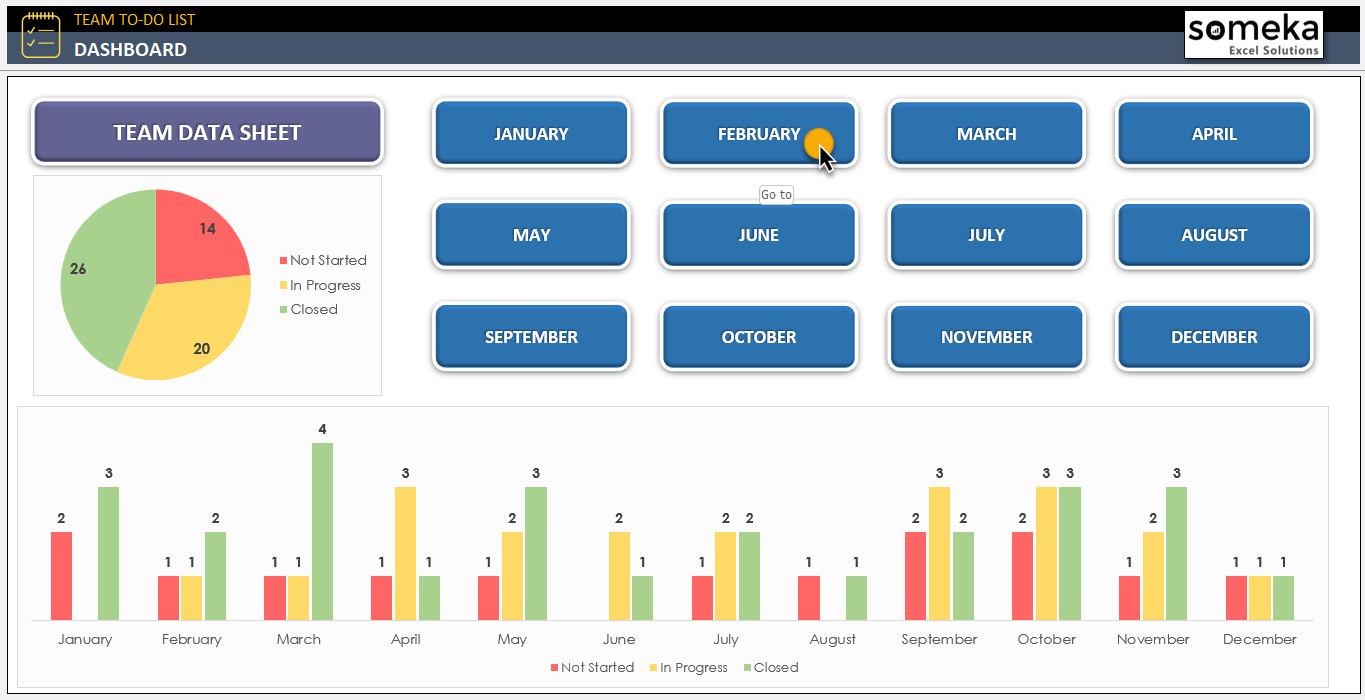
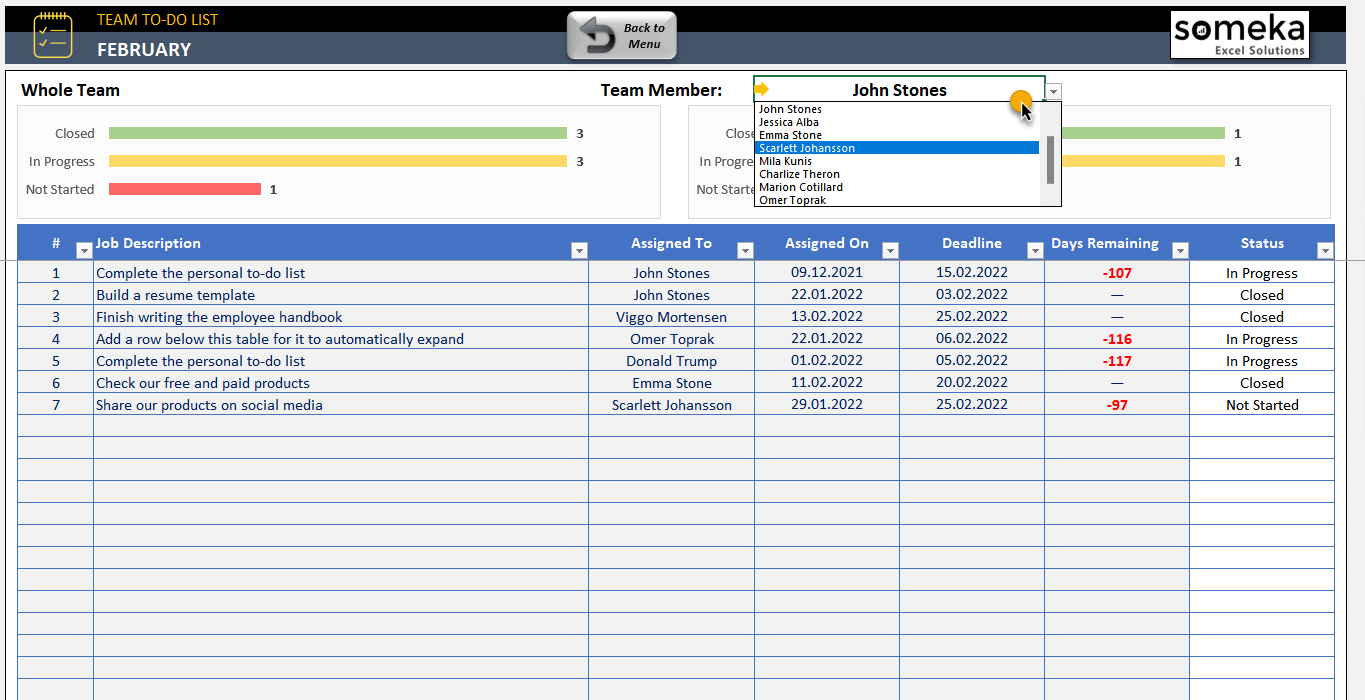
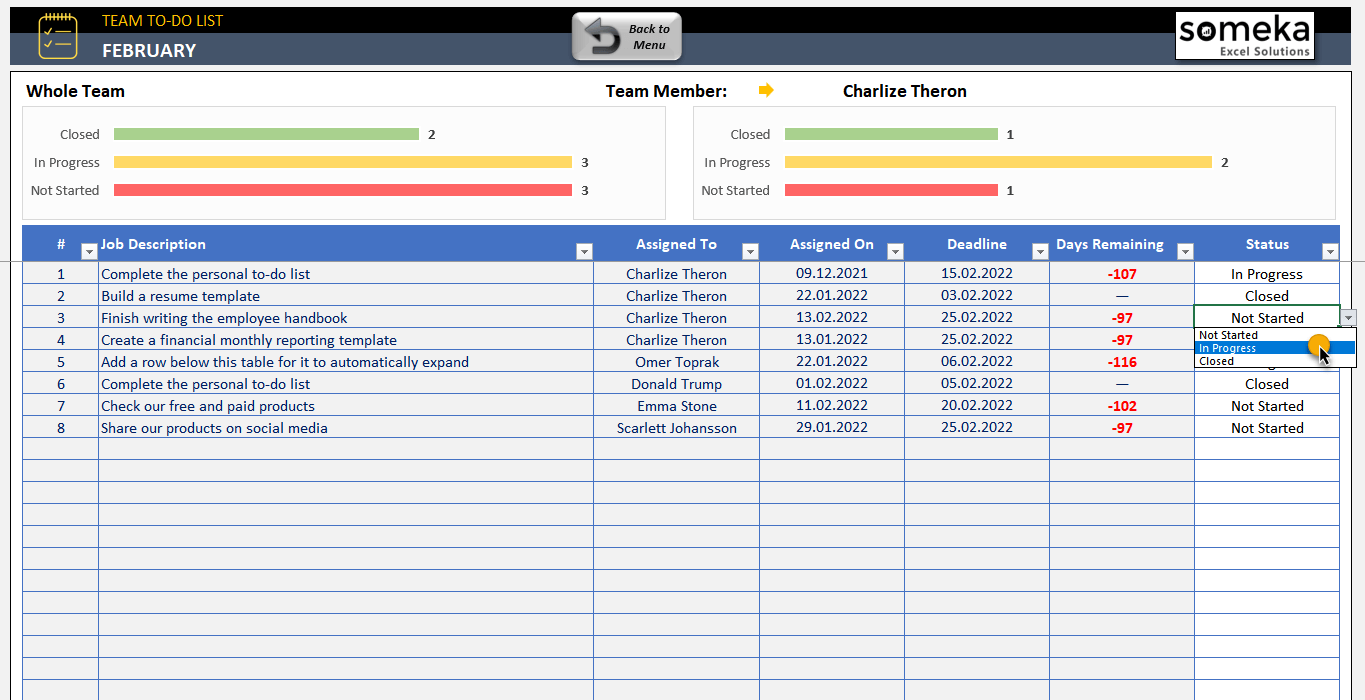
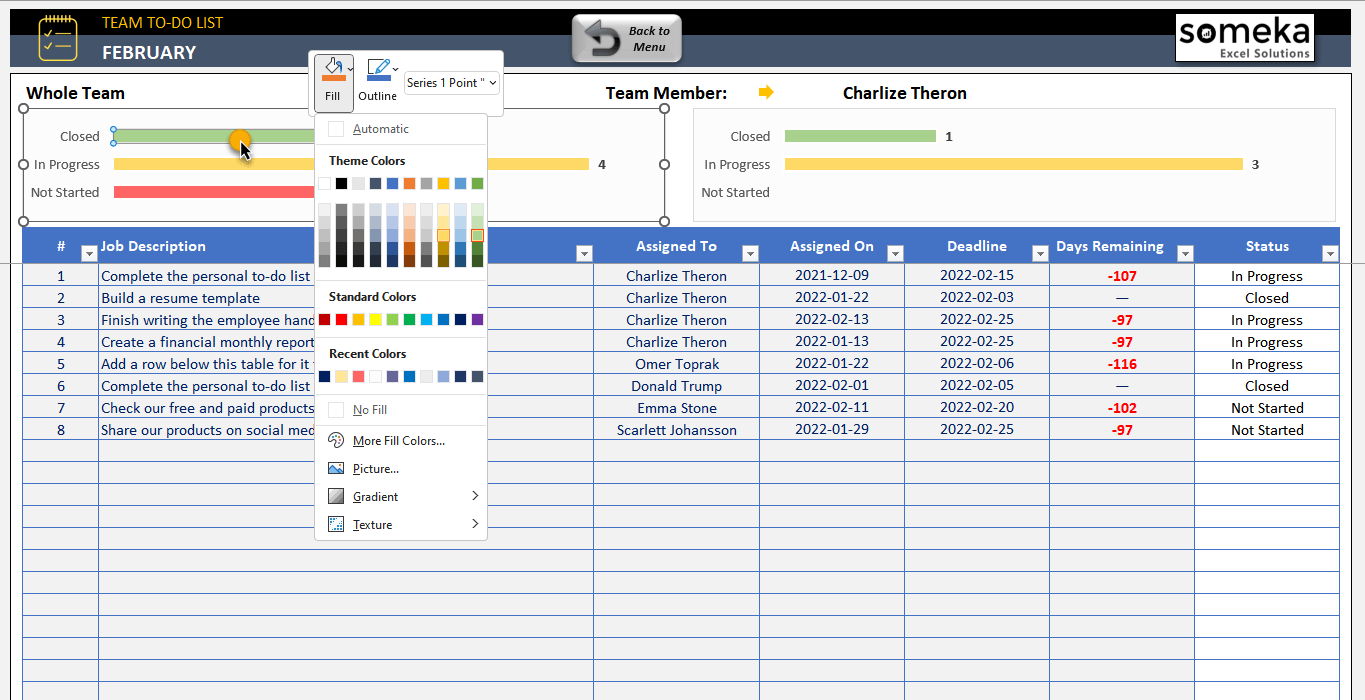
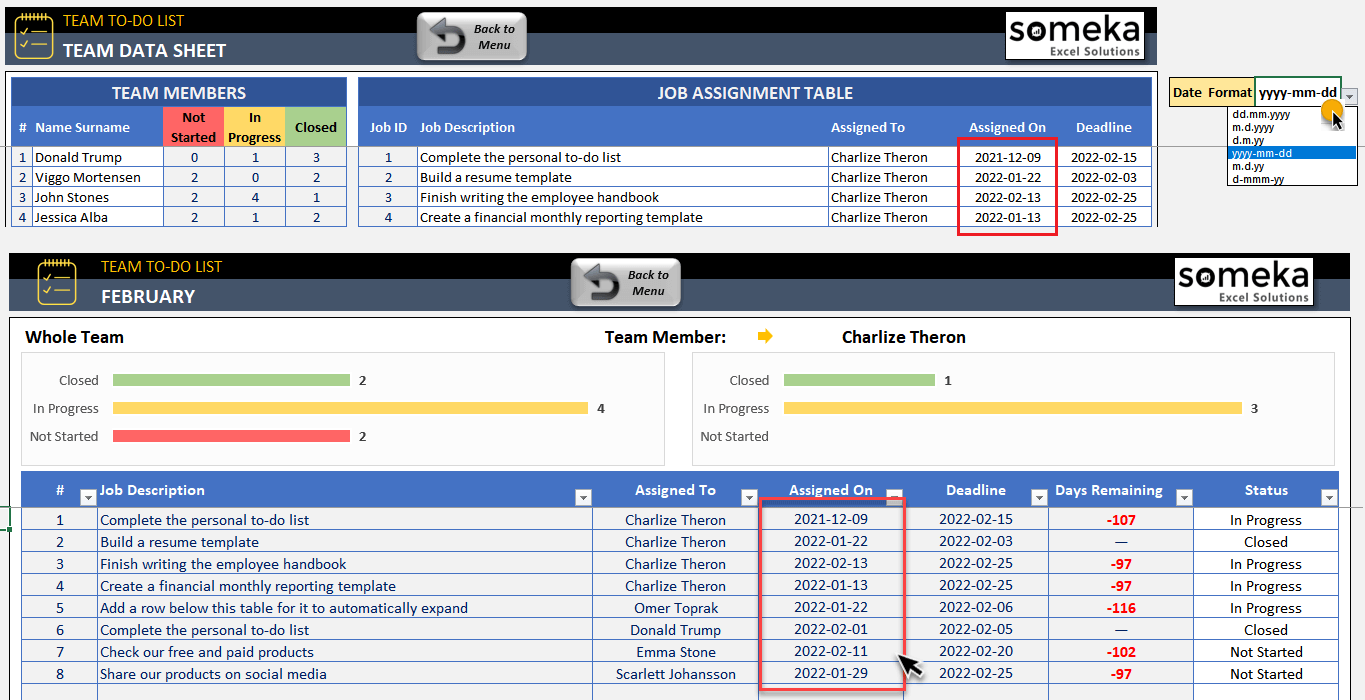
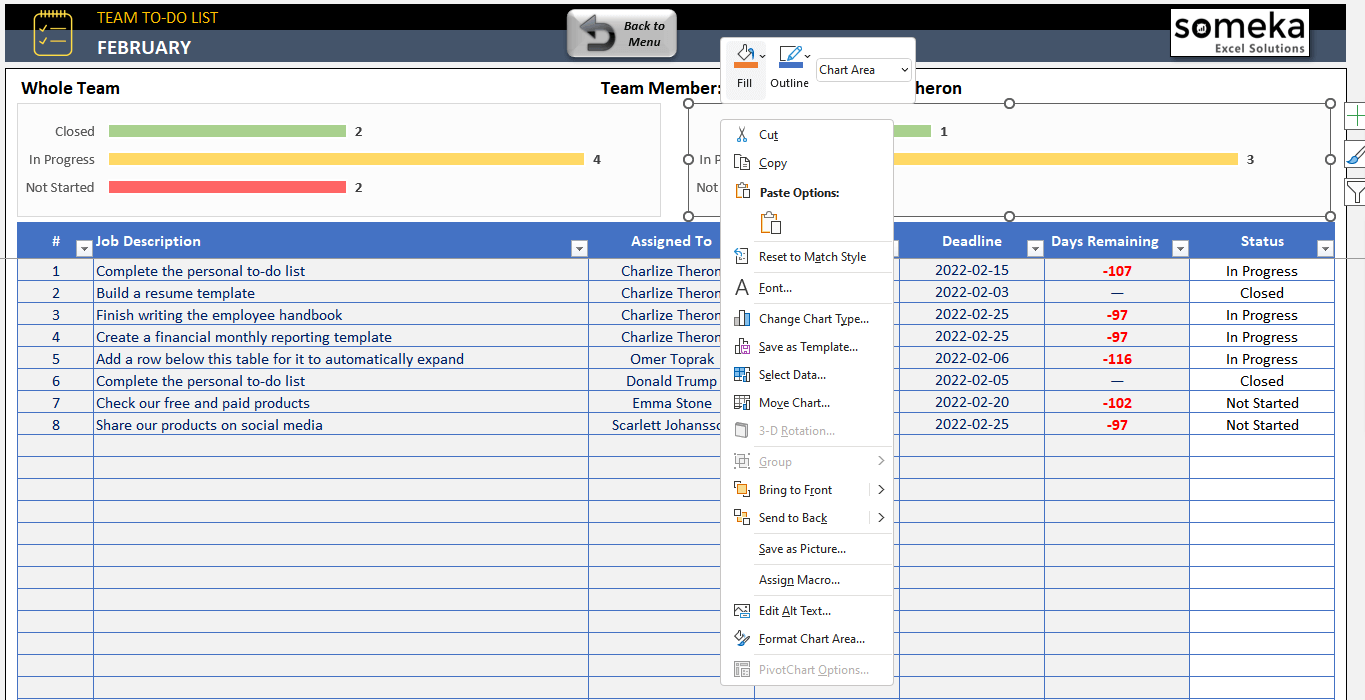
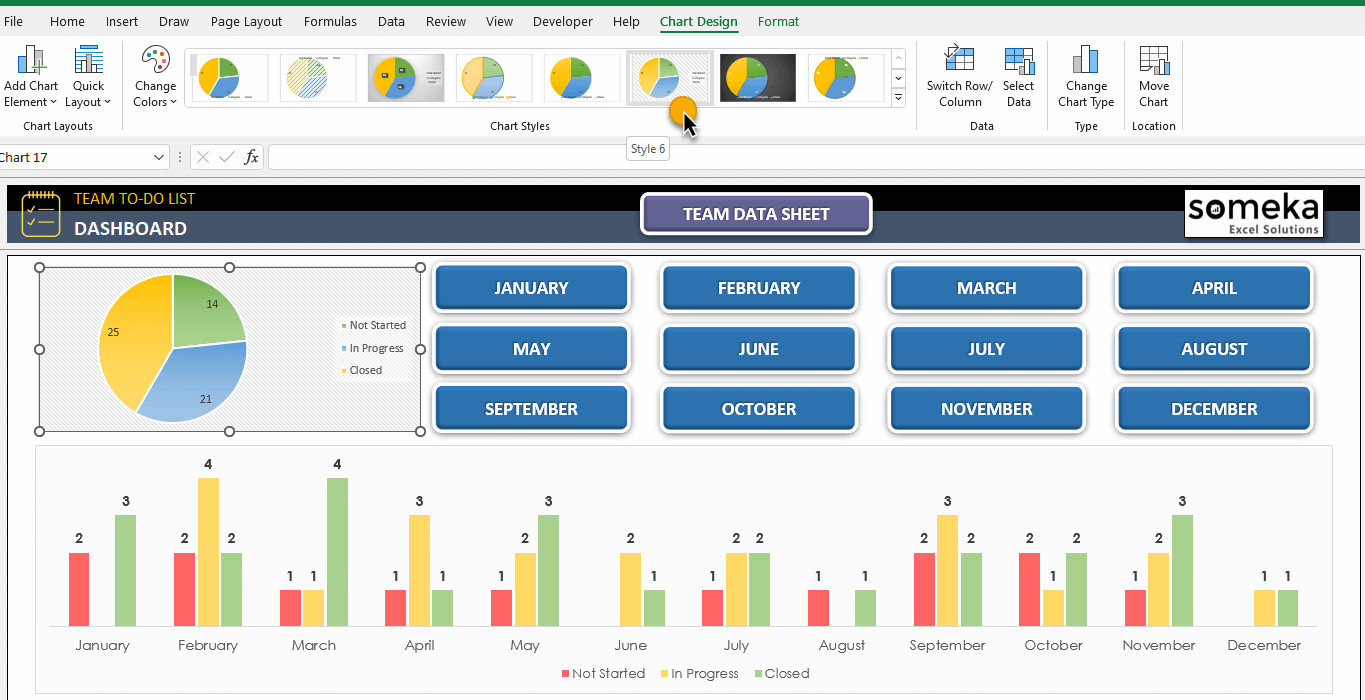
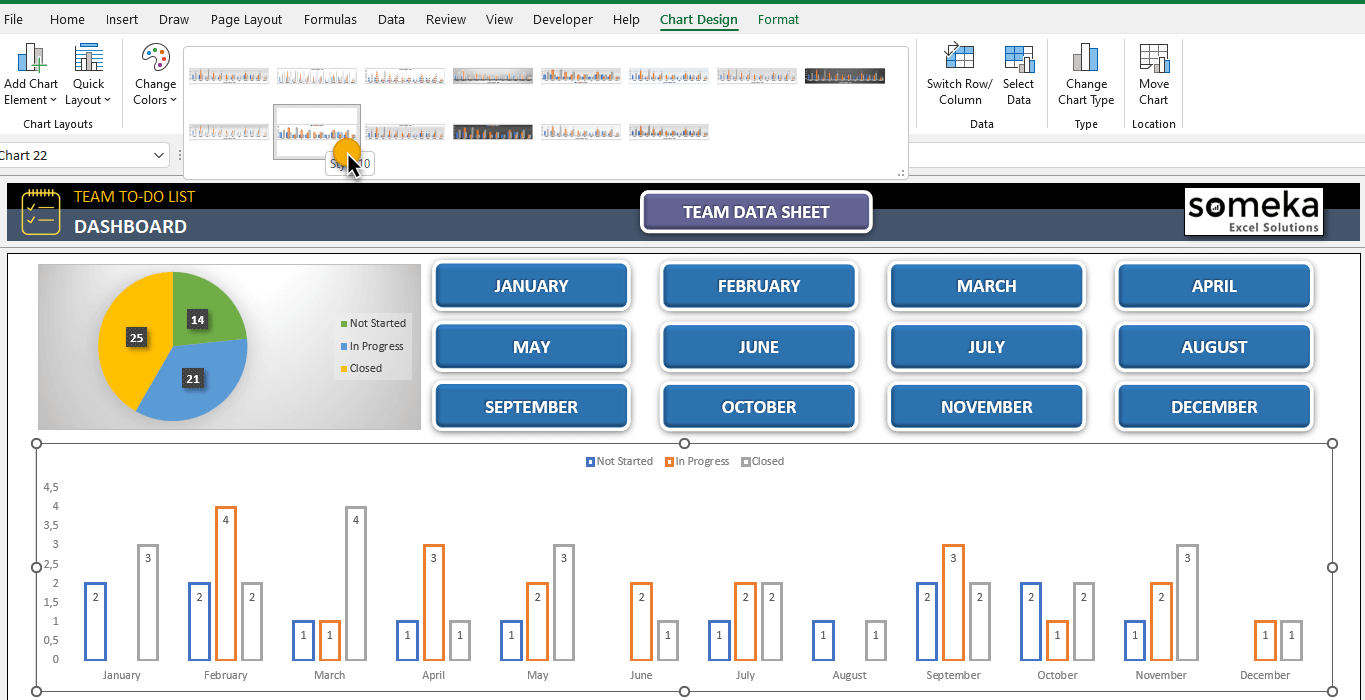
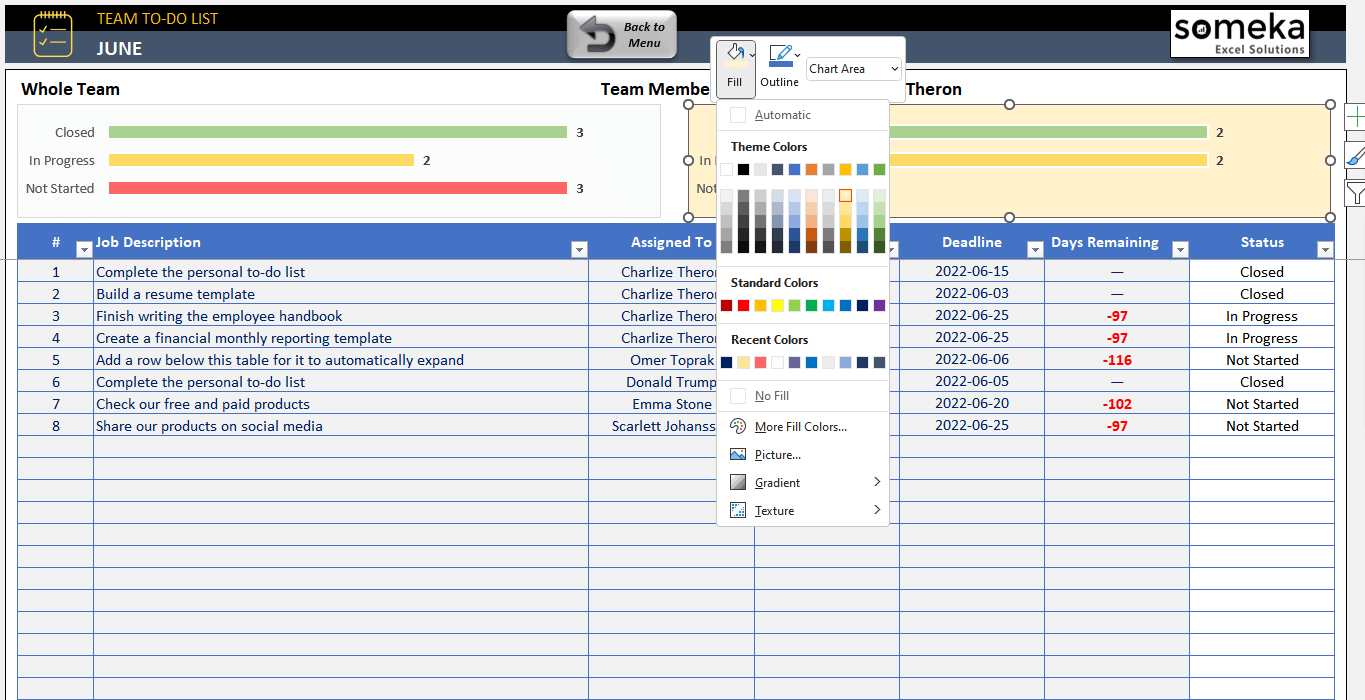
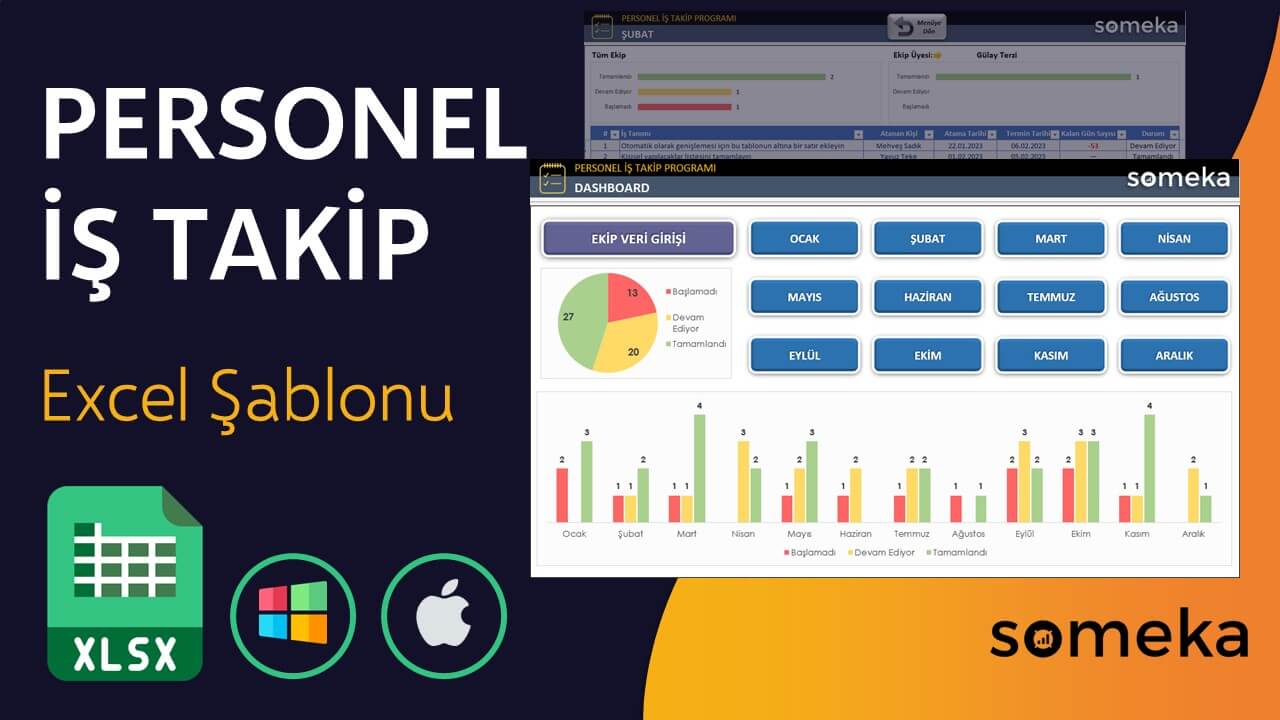
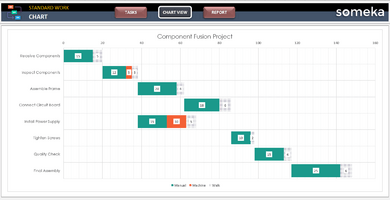
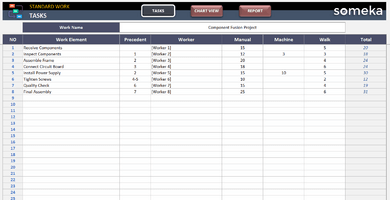

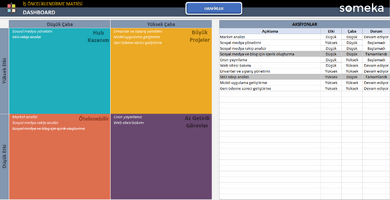
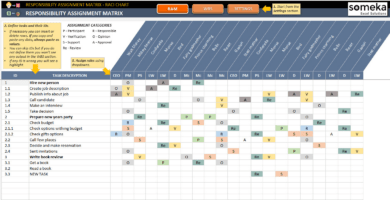
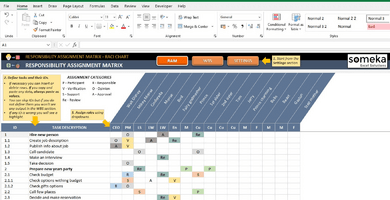
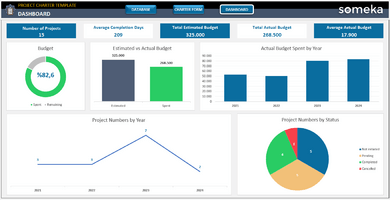
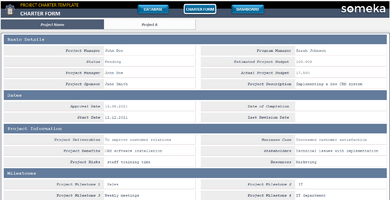
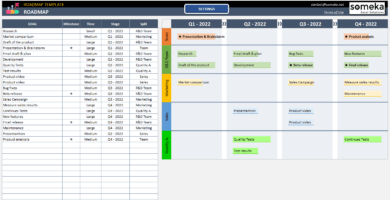
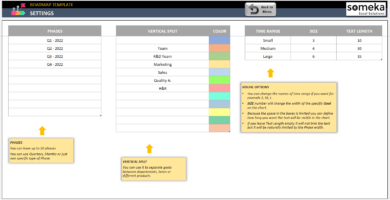
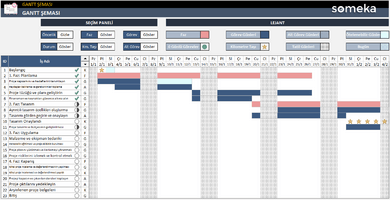
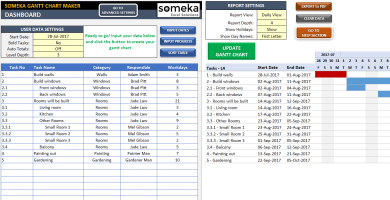
Candan Vanlı –
Merhabalar,
Yapılacaklar Listenizi satın aldım ve durumunu kapalı olarak güncellediğimde, üst kısımdaki metrikleri kapalı olduğunu yansıtacak şekilde güncellediğini fark ettim ancak listeyi “ekip veri sayfası”ndan kaldırmadı, tasarım gereği benim Bir öğenin durumunu güncellersem onu Ekip veri sayfasından kaldıracağını düşünürdüm. Birçok projeyi yönetirken bunun bir sorun olacağını düşünüyrum. Bu tür bir günceleme düşünür müsünüz?
Someka –
Merhaba Candan,
Öncelikle ilginiz için çok teşekkürler!
Öneriniz bizim için değerli. Geliştirme ekibimiz şablonu güncellemeye karar verirse bunu dikkate alabilir. Bunun yanında şablonunuzu contact@someka.net adresine destek ekibimize gönderebilirsiniz. Bu şekilde, verilerinizde bir sorun varsa, bunu çözmenize yardımcı olabiliriz.
erkan biricik –
Ücretsiz sürümü yeni indirdim ve Excel 2106 build 14131.20360 ile açtım. Atanma tarihi ve Bitiş tarihi tarihlerini girmeye çalıştım, ancak hangi tarih biçimini kullanırsam kullanayım GG/AA/YYYY olarak değişiyor. Avrupa için uygun, ancak imperial birimindeki ülkeler için kullanışlı değil.
Someka –
Geri bildiriminiz için teşekkür ederiz Erkan Bey.
Şablonun tam sürüm versiyonları, özel ihtiyaçlarınıza göre tarih biçimini değiştirmenize izin verecektir.
Muhammed F. –
Teşekkürler